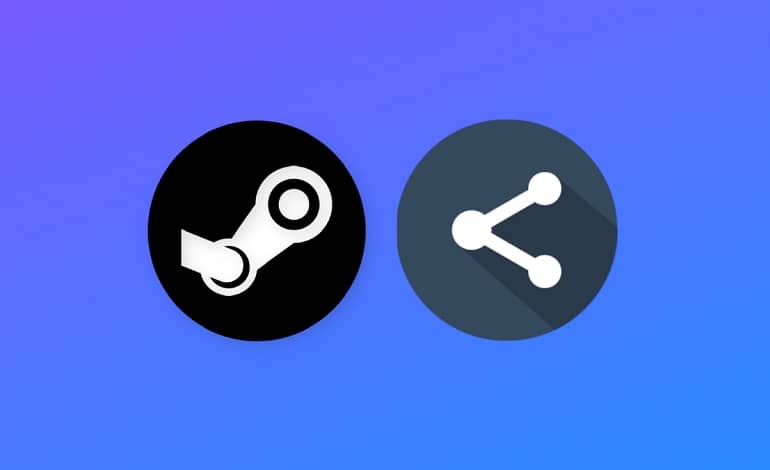
آموزش اشتراک گذاری بازی ها در استیم
آیا بازی هایی در حساب Steam خود دارید که می خواهید با دوستان و خانواده به اشتراک بگذارید؟ می توانید این کار را با استفاده از ویژگی Sharing Feature استیم انجام دهید. این به دیگران امکان می دهد بدون هزینه اضافی به کتابخانه شما دسترسی داشته باشند و بازی کنند.
نحوه کار کردن ویژگی اشتراک گذاری در استیم
قبل از شروع استفاده از ویژگی اشتراک گذاری، بیایید نحوه عملکرد آن را بررسی کنیم. همانطور که از نام آن پیداست، ویژگی Family Sharing به دیگران این امکان را می دهد تا بدون نیاز به پرداخت هزینه بازی، از کتابخانه استیم شما بازی کنند. پس از فعال کردن این ویژگی، تمام بازیهای موجود در کتابخانه شما در حساب استیم دوست شما نیز ظاهر میشوند.
شما می توانید به حداکثر 5 حساب و 10 دستگاه اجازه دسترسی داشته باشید و این کاربران می توانند بازی ها را با دستاوردهای خود بازی کنند. با این حال، توجه داشته باشید که استیم به شما اجازه نمیدهد انتخاب کنید کدام بازیها به اشتراک گذاشته شوند؛ کل کتابخانه شما از طریق Family Sharing در دسترس خواهد بود. اگر بازیهایی با محتوای حساس در کتابخانه خود دارید، این را در نظر داشته باشید، زیرا کنترلهای والدین در اینجا اعمال نمیشوند.
با این حال، بزرگترین نکته این ویژگی این است که شما و دیگران نمیتوانید هیچ بازی را در کتابخانه خود انجام دهید، در حالی که شخص دیگری در حال انجام بازی از کتابخانه شما است. به عنوان مالک، شما در اولویت هستید، اما این محدودیت ناخوشایند به این معنی است که باید مراقب باشید که شما و افرادی که با آنها به اشتراک می گذارید در حال بازی کردن هستید. اگر شما بهعنوان مالک، زمانی که شخصی از کتابخانه شما استفاده میکند، بازی را انتخاب کنید، استیم به آن شخص دو دقیقه فرصت میدهد تا پیشرفت خود را ذخیره کند و قبل از اینکه بهطور خودکار از بازی اخراج شود، بازی را ببندد.
نحوه به اشتراک گذاری بازی در استیم
برای شروع اشتراکگذاری بازیها، ابتدا باید Steam Guard را فعال کنید، یک سیستم احراز هویت دو مرحلهای که از حساب استیم شما در برابر تلاشهای ورود مخرب محافظت میکند. همچنین، دوست خود و دستگاهی را که میخواهند به کتابخانه شما دسترسی داشته باشند، برای این فرآیند آماده کنید.
کلاینت Steam را فعال کنید. در گوشه سمت راست بالا، روی Steam کلیک کنید و سپس Settings را انتخاب کنید.
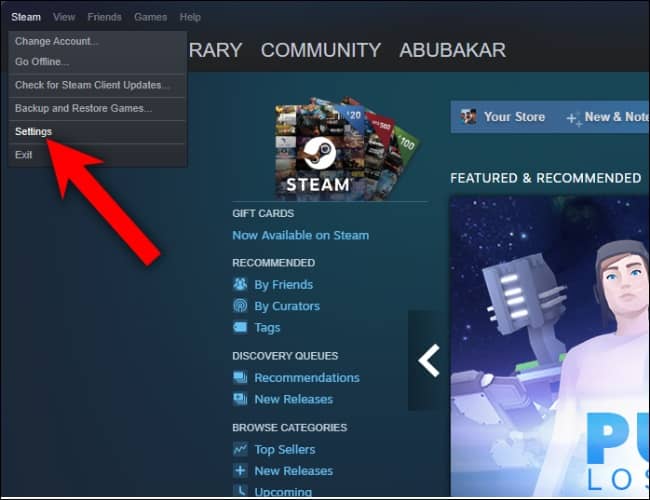
در پنجره تنظیمات، روی “Manage Steam Guard Account Security” کلیک کنید.
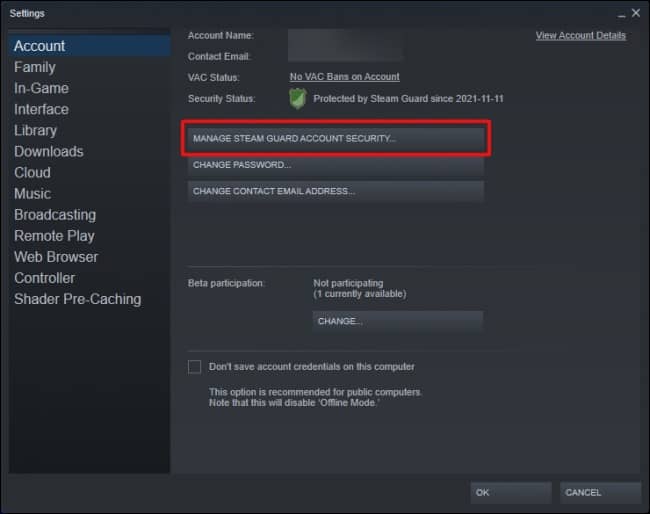
شما می توانید بین احراز هویت ایمیل یا احراز هویت از طریق گوشی خود با استفاده از برنامه Steam برای اندروید یا آیفون یکی را انتخاب کنید. ما توصیه می کنیم دومی را انتخاب کنید زیرا سریعتر و آسان تر است.
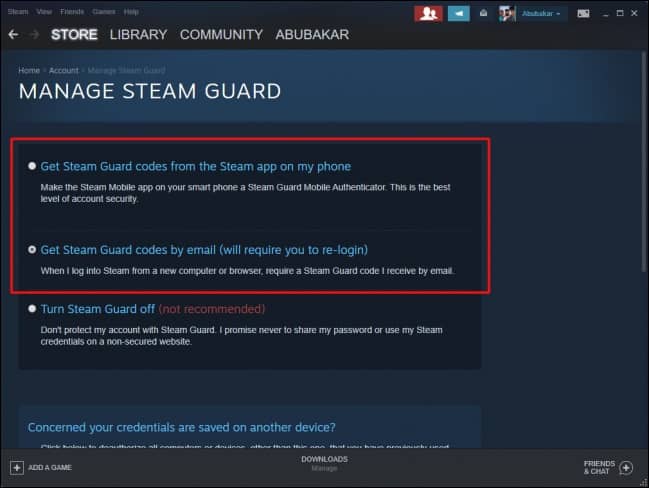
دکمه رادیویی Get Steam Guard codes by email را فعال کنید. برای این کار باید دوباره وارد حساب Steam خود شوید. کد Steam Guard را که در ایمیل خود دریافت می کنید، وارد کرده تا بتوانید به حساب Steam خود وارد شوید.
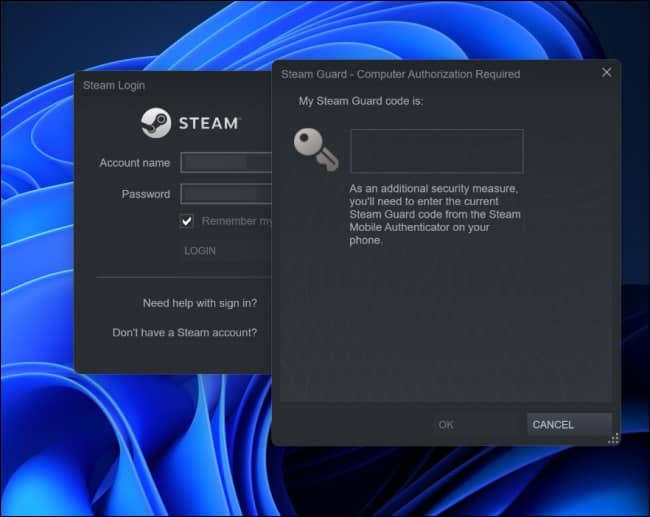
با فعال کردن Steam Guard، اکنون آماده هستید تا دستگاه را برای Family Sharing مجوز دهید. در کلاینت Steam، در گوشه سمت راست بالا، روی Steam > Settings کلیک کنید. در پنل پنجره سمت چپ، روی “Family” کلیک کنید.
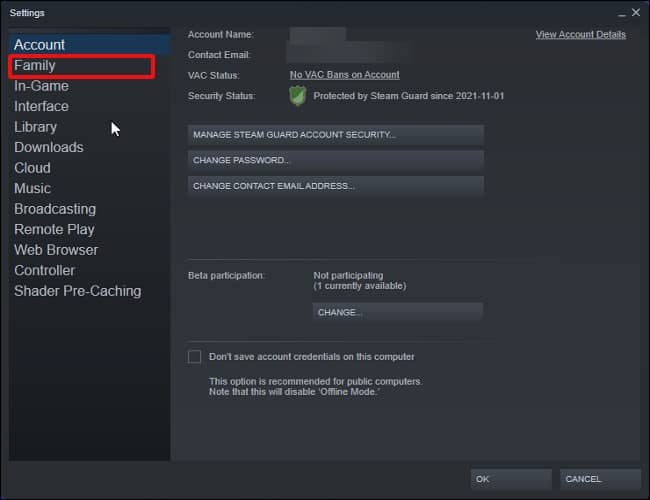
در پنل پنجره Family سمت راست، کادر انتخاب Authorize Library Sharing on This Computer را علامت بزنید.
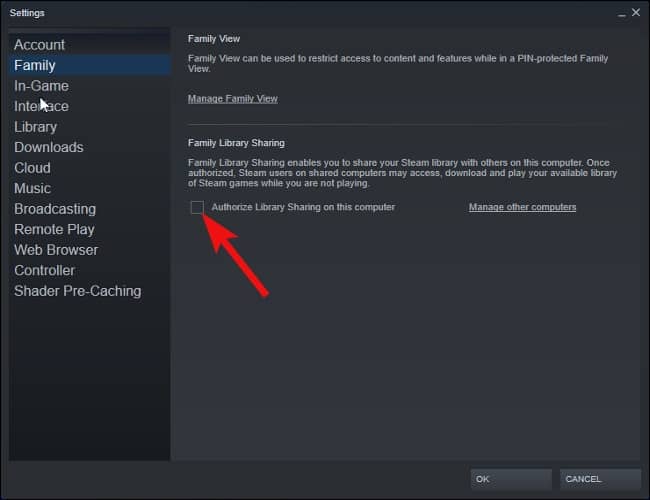
اکنون از حساب کاربری خود خارج شوید و از دوست خود بخواهید تا به حساب Steam خود در رایانه وارد شود. دوباره از حساب Steam دوست خود خارج شوید و وارد حساب کاربری خود شوید. به تنظیمات “Family” بروید. اکنون باید نام کاربری دوست خود را در بخش حساب های واجد شرایط ببینید.
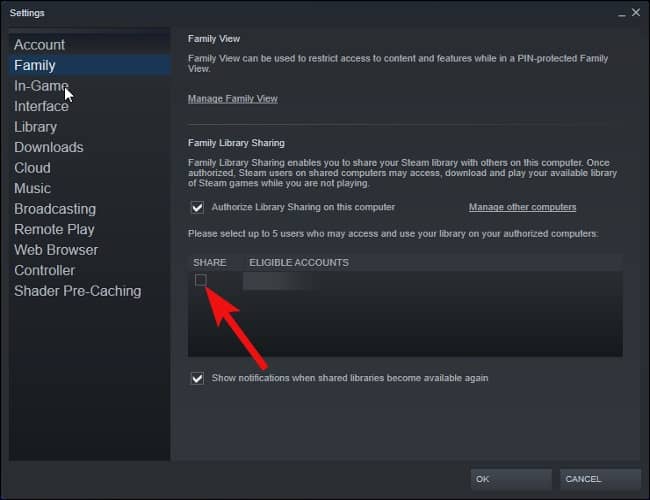
روی چک باکس کلیک کنید و OK را بزنید. سپس، به دوست خود اجازه دهید به حساب خود در رایانه وارد شود. به بخش کتابخانه بروید، تا بازی های خود را در کتابخانه آنها ببینید. اگر کاربر معمولی Steam هستید، ممکن است به ویژگی استریم داخلی آن علاقه مند شوید. به شما این امکان را می دهد که گیم پلی خود را به نمایشگر های دیگر در همان شبکه پخش کنید.



